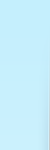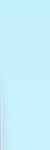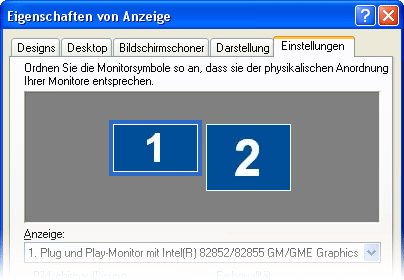| Produkt: |
Personal Desktop XP, Personal Desktop v2, Personal Desktop v3
| | Thema: |
Desktop-Position und Dimension anpassen
| | Datum: |
09/2009
|
Desktop-Position und Dimension anpassen
Wenn Sie mehrere Monitore verwenden, können Sie die automatische Ausrichtung von
Personal Desktop anpassen, um die Darstellung an Ihre Vorgaben auszurichten.
Hierfür müssen Sie die entsprechenden Vorgaben manuell in der Windows Registry setzen,
um den Desktop in der gewünschten Position und Größe zu fixieren.
Öffnen Sie hierfür bitte den Registrierungseditor und dann den folgenden Schlüssel:
HKEY_CURRENT_USER\Software\SYDATEC\Personal Desktop\Options
Fügen Sie eine neue Zeichenfolge
DesktopFix
hinzu und weisen Sie dieser einen Wert im Format
y:x:b:h (Y-Position, X-Position, Breite, Höhe)
zu.
Wenn Sie beispielsweise 2 Monitore mit einer Auflösung von je 1600 x 1200 Pixel
verwenden, geben Sie folgenden Wert ein, um Personal Desktop auf beiden Monitoren
über die gesamte Breite zu positionieren:
0:0:3200:1200
Weitere Hinweise zur Desktop-Positionierung
-
Bitte beachten Sie, dass diese Einstellungen nur aktiv werden, wenn auf Ihrem
System mehr als ein Monitor angeschlossen ist. Im Normalfall richtet sich Personal Desktop
bei Systemen mit mehr als einem Monitor und gleicher Dimension automatisch über die gesamte
Breite der Desktopfläche aus.
-
Beachten Sie auch, daß, bei Verwendung von mehr als einem Monitor, im Windows-Systemdialog
"Eigenschaften von Anzeige" die einzelnen Monitorbereiche auf gleicher Höhe ausgerichtet sind.
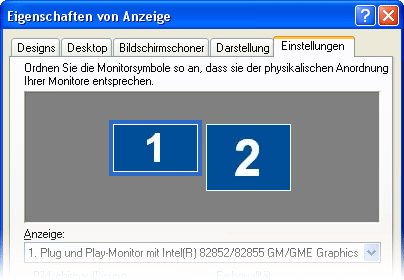
Um die obere Position der Monitore anzupassen, können Sie hier die einzelnen nummerierten
Desktopflächen mit der Maus auf einer Linie ausrichten. Die obere Begrenzung sollte jeweils auf
einer Linie ausgerichtet werden.
|